
讀者經常告訴我:他們在免費資源網路社群取得許多關於 CC0 免費圖庫資源,而且也找到可用於工作或生活中的免費圖片!這對寫文章的人來說是非常雀躍的事情,不單單從 Google、社群網站搜尋並點擊我的文章,更重要的是透過一篇內容建立起彼此間的連結,讓免費資源被更多人看到,同時也是一種支持和維持服務持續營運的方法,無論對於讀者、網站或作者來說都能從中獲得價值。
本文要推薦的「PickupImage」是一個大型的免費圖庫,提供大量高品質免費相片素材,開放讓使用者免費下載!這些相片都是採用公眾領域(Public Domain)形式,也就是以 CC0 授權方式釋出,使用者可自由複製、修改、散佈或使用於商業用途,不用取得額外的許可授權,亦無須標示出處來源。
PickupImage 目前收錄的相片超過兩萬張以上!種類分門別類、應有盡有,不過 PickupImage 沒有固定的更新時間,透過搜尋或標籤(Tags)來快速找到需要的相片,選擇你要的尺寸大小即可下載。
網站名稱:PickupImage
網站鏈結:https://pickupimage.com/
使用教學
STEP 1
開啟 PickupImage 網站後,首頁會有一些隨機顯示的圖庫圖片。主要搜尋框在上方,選單在右上角,可透過標籤方式或拍攝者來瀏覽相片分類,我認為最快的方式還是直接輸入關鍵字搜尋,就能找到許多相關的相片素材,跟一般常見的圖庫網站使用方式差不多。
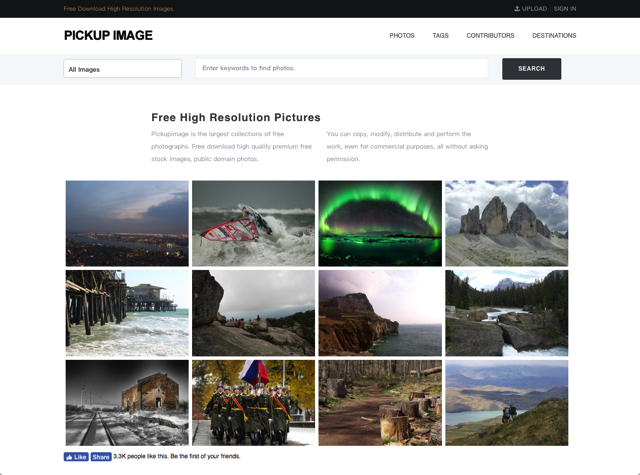
順帶一提,雖然 PickupImage 有提供繁體中文版,但介面設計不太一樣,英文版還是比較好用的,有興趣的話可以從網站最底下來切換語言版本。
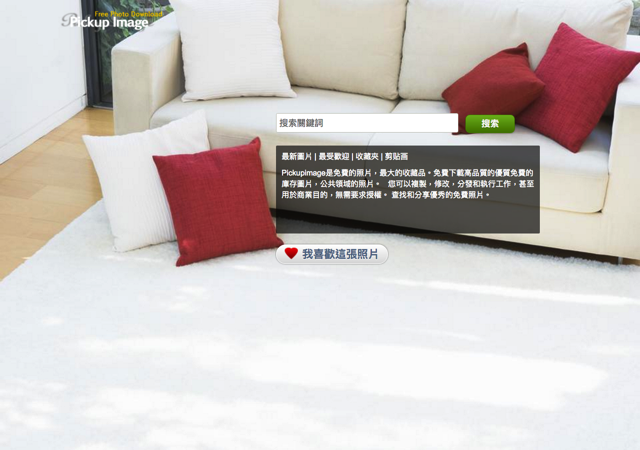
STEP 2
隨意瀏覽了一下 PickupImage 標籤頁面,能找到每個標籤的相片總數、瀏覽次數、下載數等資訊,不過這樣找相片還蠻沒效率的,或選你可考慮點擊上方「Photos」來瀏覽 PickupImage 網站所有相片。
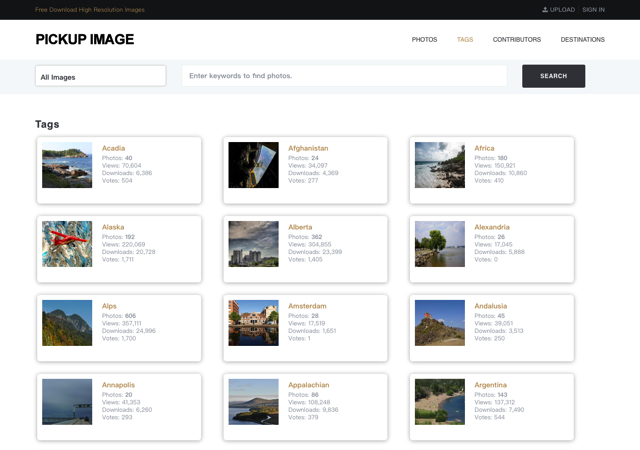
左上角有搜尋框可切換搜尋相片或插圖,也能從上方調整相片排序,例如:最熱門、最新、最多人下載等等,若不是搜尋結果太多,其實直接瀏覽可能會更有效率。
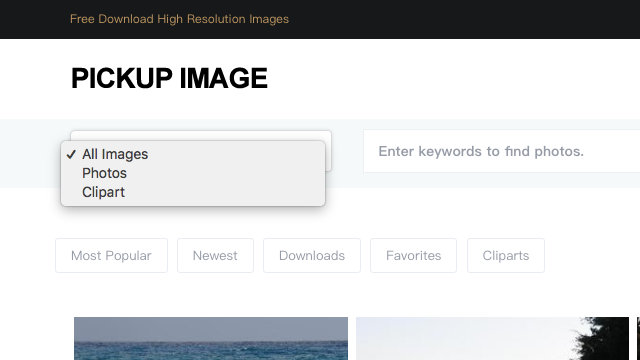
STEP 3
開啟相片頁面,會有更大張的預覽圖、標題、關鍵字(標籤)及拍攝者資訊,要下載前先看一下右側提供那些尺寸及檔案大小,同時也會顯示該相片的授權資訊,應該都是使用 CC0 授權方式釋出。
點擊右側尺寸旁的「View」可檢視原圖,點擊「Download」來下載相片,但這裡有些特殊,我稍後會說明,如果你無法順利下載的話可以繼續看下去。
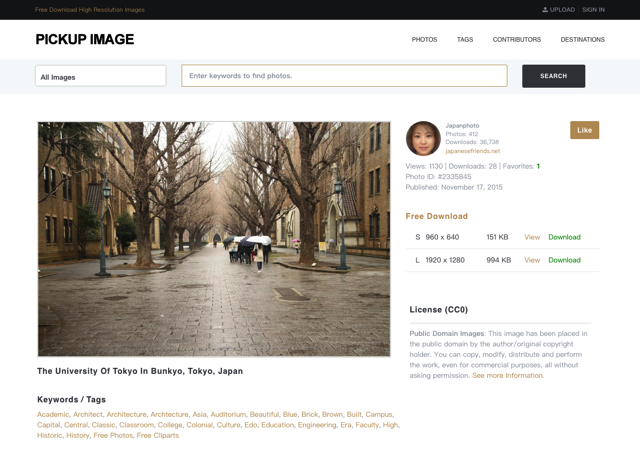
STEP 4
無論是檢視圖片或下載,都必須要登入 PickupImage 帳戶,當然可以免費註冊,到達登入表單後點擊右側的「Sign Up」,輸入 Email、密碼就能建立帳戶,註冊後自動登入,到這裡應該都沒問題。
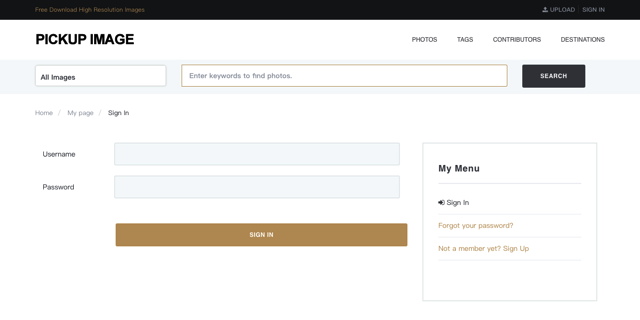
STEP 5
登入後回到 PickupImage 圖庫,如果按下「Download」下載時會跳出錯誤訊息,提示使用者必須要上傳分享至少 10 張相片才能夠直接下載,因此我們改為點擊「View」檢視鏈結。
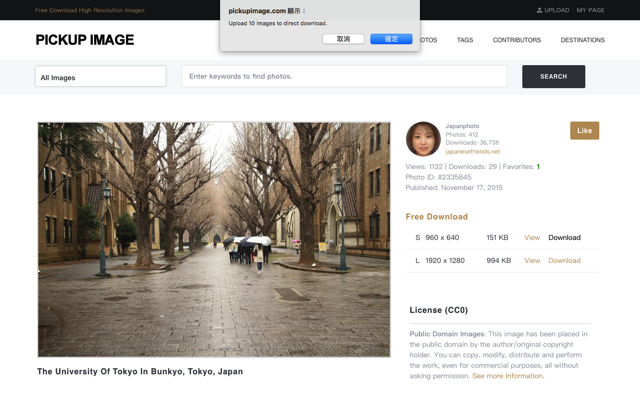
當你按下某個尺寸大小的「View」鏈結後,一樣會在網站裡開啟預覽圖,使用者只需要另存圖片就能把該尺寸大小的相片下載下來囉!其實就只是差在一個步驟而已,並不會影響使用。
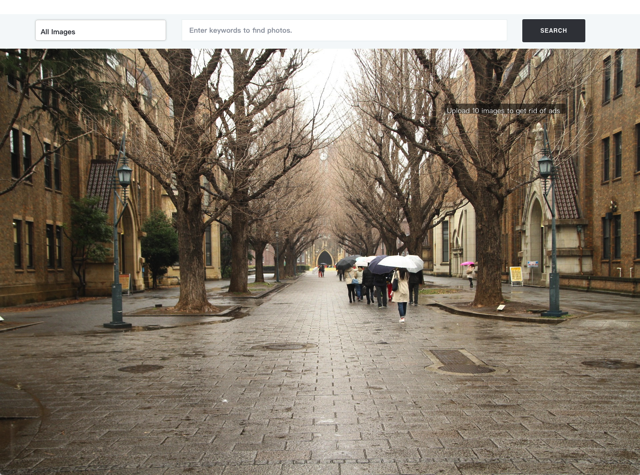
值得一試的三個理由:
- 免費高畫質相片圖庫,收錄超過兩萬張相片素材
- 所有相片皆採用「公眾領域」形式釋出,CC0 授權
- 可自由複製、修改、散佈或使用於商業用途



